
Dec 21, 2020 • Arkiverad till: Återställ &reparera e-postmeddelanden • beprövade lösningar
hur återställer jag mitt Gmail-lösenord?
jag har glömt lösenordet eller användarnamnet för mitt Google-konto, eller jag kan inte komma åt mitt konto av andra skäl. Hur kan jag återställa mitt Google-lösenord?
När du har glömt lösenordet för din Gmail, om du har ett alternativt e-postmeddelande och vet rätt svar på säkerhetsfrågorna, kan du enkelt komma in i din Gmail igen från Gmail officiella webbplats. Om du inte kan få tillbaka lösenordet från den officiella webbplatsen finns det fortfarande två lösningar för dig: Du kan få tillbaka ditt glömda lösenord för Gmail från Chrome/Firefox-webbläsaren eller använda en Gmail-lösenordskracker/hacker.
Outlook PST Repair – reparera och återställa dina e-postmeddelanden från skadad/skadad PST-fil
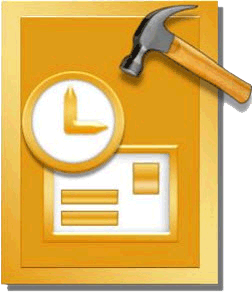
- Återställ allt innehåll som e-post, bilagor, kontakter, kalendrar, uppgifter, anteckningar och tidskrifter från en korrupt Outlook PST
- utför djupa skanningar och Sök efter återställbara data inom allvarligt skadade PST-filer
- reparera krypterad &lösenordsskyddade PST-filer, återställa data från lösenordsskyddade filer.
- tillåter användare att förhandsgranska återvinningsbara objekt innan du sparar dem
- gör det möjligt att spara Återvunna e-postmeddelanden i PST, EML, MSG, RTF, HTML och PDF-format
- stöds: Windows 10/8/7 / XP / Vista, MS Outlook 2016, 2013, 2010, 2007, 2003, 2002 (XP), & 2000.
som följande lösning kan du återställa ditt lösenord för Gmail-kontot eller återställa ditt lösenord genom nästa steg.
Återställ ditt Gmail-lösenord från Chrome/Firefox-webbläsaren
När du automatiskt har loggat in på ditt Gmail-konto med Chrome/Firefox-webbläsaren på din dator kan du enkelt visa och hantera det sparade lösenordet nu. Här ska jag visa dig hur du knäcker ett Gmail-lösenord från Chrome-webbläsaren.
Steg 1 mata in ”chrome:// settings /” på din Chrome först.

steg 2 då måste du välja ”Visa avancerade inställningar” längst ner i fönstret för att få alternativet ”Sparad lösenordshantering”.
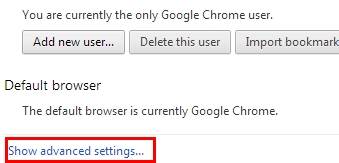
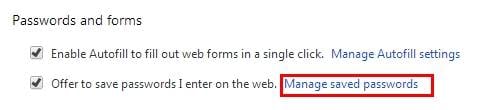
steg 3 konton som du automatiskt har loggat in med Chrome visas i fönstret. Du kan välja ditt Gmail-konto och välja ”Visa” på fliken Lösenord. Då visas ditt Gmail-lösenord ursprungligen, och du kan få tillbaka det.
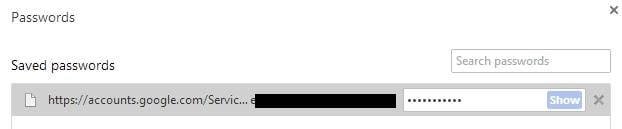
Återställ eller ändra ditt Gmail-konto lösenord
Du kan återställa ditt Gmail-lösenord av vissa säkerhetsskäl eller ändra det om du glömmer det. Följ nästa steg för att ändra ditt lösenord på datorn.
Återställ ditt Gmail-lösenord:
- gå till webbplatsen och följ stegen som hjälper dig att återställa Gmail-lösenordet.
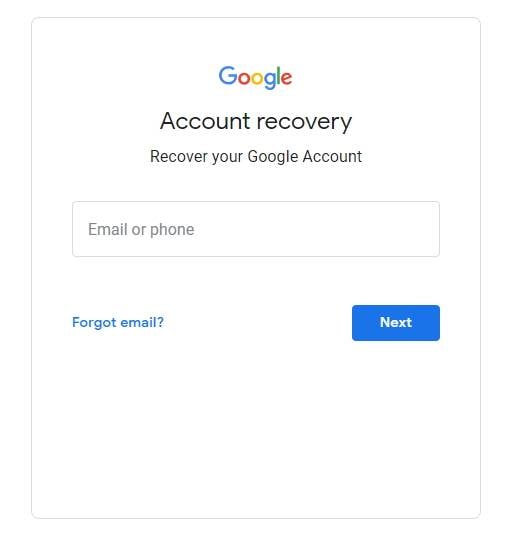
- följ den ställda frågan och ange din e-post eller telefon. Du kan få en länk för att återställa ditt lösenord.
- Du kan skapa ett starkt lösenord för ditt Gmail-konto.
ändra ditt Gmail-lösenord:
- gå till Google-konto.
- Du måste logga in på ditt konto och gå till Logga in på Google.
- Välj lösenord och ange ditt nya lösenord.
Du kan också få mer specifika steg från Google. Du kan ändra lösenordet på din Android -, iPhone-eller iPad-enhet. Mer information från Google-Kontosupport. Förresten kan du lära dig fler sätt att återställa Gmail-lösenordet här.
Vad är fel med E-post
e-postmeddelanden förlorade eller skadade
- Outlook 0x8004060c är fast.
- kan inte visa mapp? Fast.
- hämta PST kan inte hittas fel.
glömt e-post lösenord
- få Gmail lösenord finder.
- Gmail-konto raderat? Ta den.
- Hotmail lösenord är tillbaka.